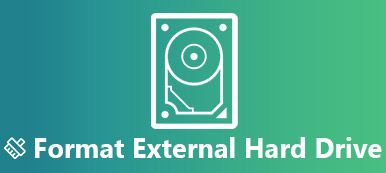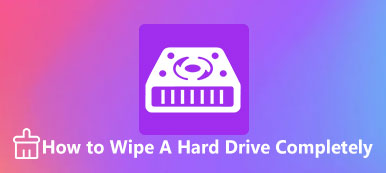Quando ho scoperto che il disco rigido del mio laptop era guasto, ho pensato che stavo per svenire. Perché tutte le mie foto erano su quel disco. E non ho fatto un backup prima. Ho provato molti metodi, ma nessuno di loro ha funzionato. Qualcuno può aiutarmi a riaverli?
Quando ho scoperto che il disco rigido del mio laptop era guasto, ho pensato che stavo per svenire. Perché tutte le mie foto erano su quel disco. E non ho fatto un backup prima. Ho provato molti metodi, ma nessuno di loro ha funzionato. Qualcuno può aiutarmi a riaverli?Stai affrontando lo stesso problema? vuoi recuperare i dati da un disco rigido guasto? In tal caso, leggi attentamente questo post. Ti aiuteremo ad analizzare se il tuo disco rigido è danneggiato fisicamente e a recuperare i tuoi preziosi dati nel modo più affidabile.
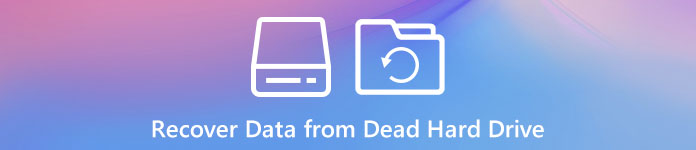
- Parte 1. Come ripristinare i dati persi da un disco rigido guasto
- Parte 2. Come sapere se un disco rigido è guasto
- Parte 3. Domande frequenti sul ripristino dei dati da un disco rigido guasto
Parte 1. Come ripristinare i dati persi da un disco rigido guasto
Finché il tuo disco rigido non è danneggiato fisicamente, hai ancora la possibilità di recuperare i tuoi dati dal disco rigido guasto. Qui ti consigliamo vivamente di provare il più potente software di recupero del disco rigido, Apeaksoft Data Recovery, per estrarre i dati da un disco rigido guasto. Puoi usarlo per salvare facilmente i tuoi file importanti come immagini, canzoni, documenti, e-mail, video, ecc.

4,000,000+ Download
Recupera la perdita di dati causata da un disco rigido danneggiato / danneggiato / danneggiato.
Ripristina i file persi nelle condizioni originali, inclusi formato e qualità.
Offri un elenco di anteprima per il recupero selettivo dopo la scansione.
Compatibile con computer Mac e Windows.
Scarica gratuitamente e installa l'ultima versione di Apeaksoft Data Recovery sul tuo computer. Avvia il software dopo l'installazione.
Vedrai tutti i tipi di file e le unità disco rigido (HDD) del tuo computer o laptop nell'interfaccia home. Spunta i tipi di file che desideri recuperare e il disco rigido che desideri ripristinare. Quindi fare clic su Scannerizzare pulsante.

La prima volta della scansione è Quick Scan. Se non riesci a trovare il file che ti serve, seleziona Scansione profonda per eseguire la scansione del disco rigido in modo più approfondito.

Dopo la scansione, vedrai un file Elenco dei tipi che contiene tutti i dati che abbiamo rilevato nel tuo disco rigido. Trova il file che stai cercando. Se non riesci a memorizzare il nome del tuo file, puoi fare clic su Informazioni per vedere le informazioni dettagliate del file.

Seleziona tutti i file che desideri ripristinare, quindi fai clic su Recuperare. Successivamente, scegli un percorso di salvataggio nella finestra pop-up. Dopo il ripristino, il programma aprirà automaticamente il percorso. Vedrai i dati recuperati lì.

Apeaksoft Data Recovery può fare più di ripristinare i file da un disco rigido guasto. Puoi anche recuperare i dati da un'unità formattata o ripara la tua unità flash con questo software professionale.
Parte 2. Come sapere se un disco rigido è guasto
Normalmente, quando scopri che il tuo disco rigido non funziona, potresti semplicemente considerarlo morto. Ma a volte potrebbe essere un falso allarme. Quindi, faresti meglio a controllare il tuo disco rigido prima di fare un'altra mossa.
1. Verificare le connessioni
Se è il tuo disco rigido esterno che smette di funzionare, potrebbe esserci qualcosa di sbagliato nell'interfaccia o nel cavo. Si prega di collegare l'unità ad altre porte del computer. Oppure trova un nuovo cavo e sostituisci quello originale con esso.

Come un disco rigido esterno, i cavi possono interferire con la connessione tra il disco rigido interno e la scheda madre del computer. Ad esempio, se fai cadere accidentalmente il tuo laptop, potresti scoprire che il disco rigido non può più essere rilevato.
In questo caso, è meglio controllare i cavi dati e di alimentazione. Ma prima di iniziare, dovresti spegnere il computer e scollegare il cavo di alimentazione. Tieni presente che i dischi rigidi sono sensibili all'elettricità statica, il che significa che possono causare gravi danni al tuo disco rigido. Questa è assolutamente l'ultima cosa che vuoi. Quindi, ti preghiamo di metterti a terra per eliminare l'elettricità statica.

Quindi, dopo aver aperto il case del computer, trova il tuo disco rigido. Come puoi vedere nell'immagine sopra, di solito ci sono 2 tipi di connessioni: una è chiamata IDEe l'altro è SATA. Indipendentemente da quale stai utilizzando, controlla i cavi e assicurati che siano collegati saldamente su entrambe le estremità. Se le connessioni vanno bene, riavvia il computer.
2. Ascolta il suono
Si prega di ascoltare il suono prodotto dal disco rigido durante la corsa. Alcuni suoni tipici, come sbattere, fare clic, bussare, bip, graffiare, stridere o altri rumori strani, indicano che il tuo disco rigido è in pericolo. Può essere un danno interno o esterno.
3. Prestare attenzione ad altri sintomi
Quando si tenta di accedere ai file sul disco rigido, il computer viene improvvisamente bloccato per molto tempo. Oppure scopri che alcuni dei tuoi file mancano, non sono leggibili o i loro nomi cambiano senza motivo. A volte, potresti ricevere un messaggio che dice che Sector non può essere trovato quando apri il disco rigido.
Tutti questi potrebbero essere segni di un disco rigido morente. Se non presti attenzione, il tuo disco rigido potrebbe essere morto presto.
Parte 3. Domande frequenti sul ripristino dei dati da un disco rigido guasto
1. Posso recuperare i dati da un disco rigido che non rileva?
Dopo aver controllato le connessioni o aver effettuato l'accesso all'unità con un altro computer, se il disco rigido non può ancora essere rilevato, è difficile recuperare i dati con qualsiasi software di recupero dati. Ti consigliamo di contattare uno specialista per il recupero dei dati.
2. Mettere un disco rigido nel congelatore funziona davvero?
No, non è così. Questo è chiamato "trucco del congelatore": inserisci l'unità in un sacchetto di plastica impermeabile e mettila nel congelatore. Decenni fa è stato uno dei rimedi casalinghi popolari per far rivivere un disco rigido guasto. Ma se utilizzi questo metodo ora, probabilmente potresti peggiorare il problema.
3. Posso spostare il mio vecchio disco rigido su un nuovo computer?
Ovviamente. Se le interfacce sono compatibili, è possibile installarlo internamente. Se le interfacce non sono compatibili, potrebbe essere necessario utilizzare un adattatore.
Conclusione
In questo tutorial, abbiamo parlato di come recuperare i dati da un disco rigido guasto. Se l'unità è ancora rilevabile, puoi utilizzare Apeaksoft Data Recovery per recuperare i tuoi dati. Tuttavia, se scopri che la tua guida è completamente morta, è meglio che assuma qualcuno professionale per fare il lavoro.
E per favore stai lontano dai trucchi strani che puoi trovare su Internet, come scuotere il disco rigido, sbatterlo sul tavolo e metterlo nel congelatore, a meno che tu non voglia distruggere il disco rigido in modo permanente.
Se hai ulteriori domande, non esitare a contattarci.